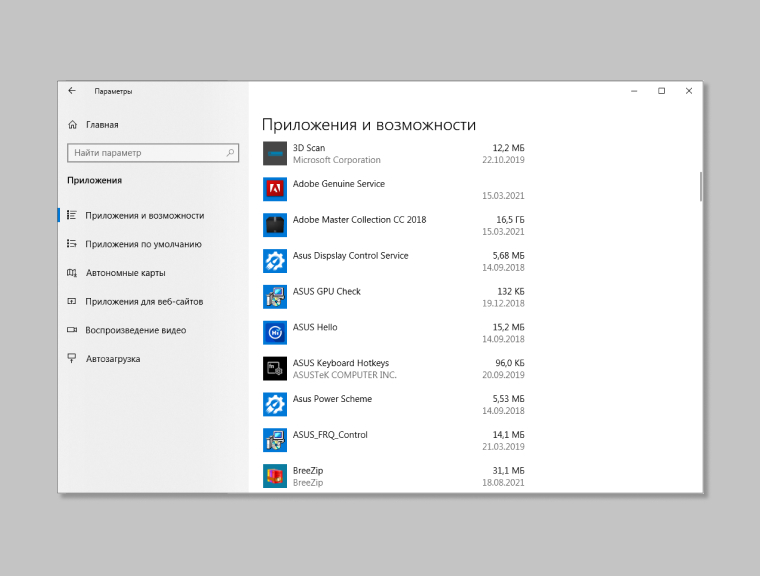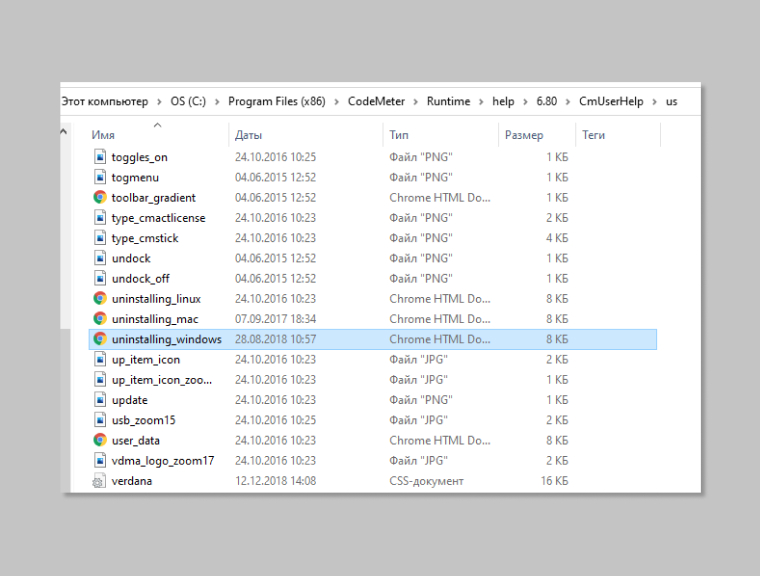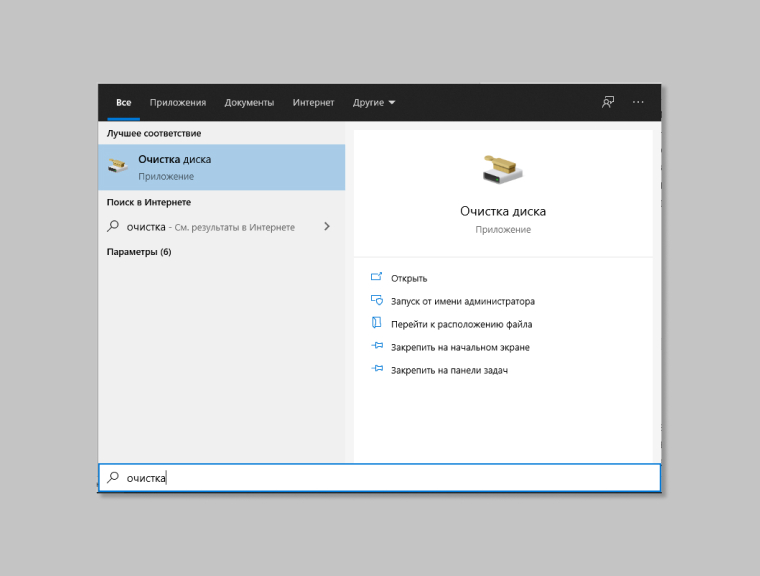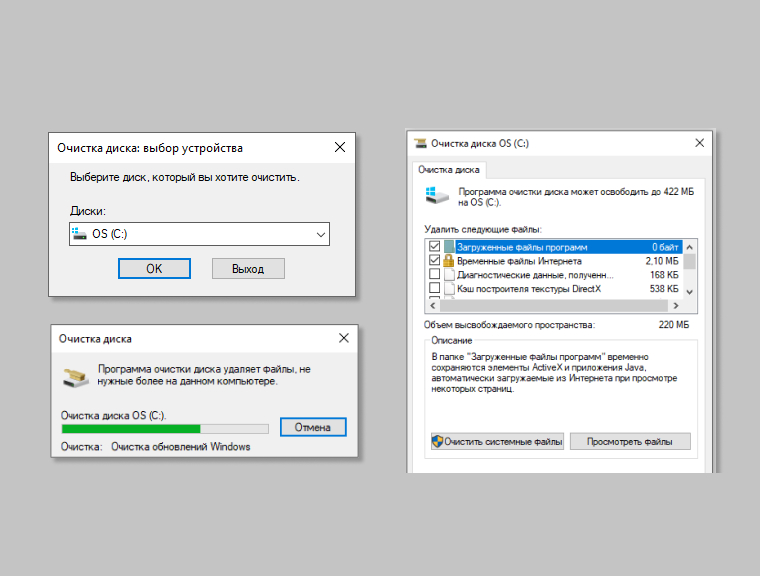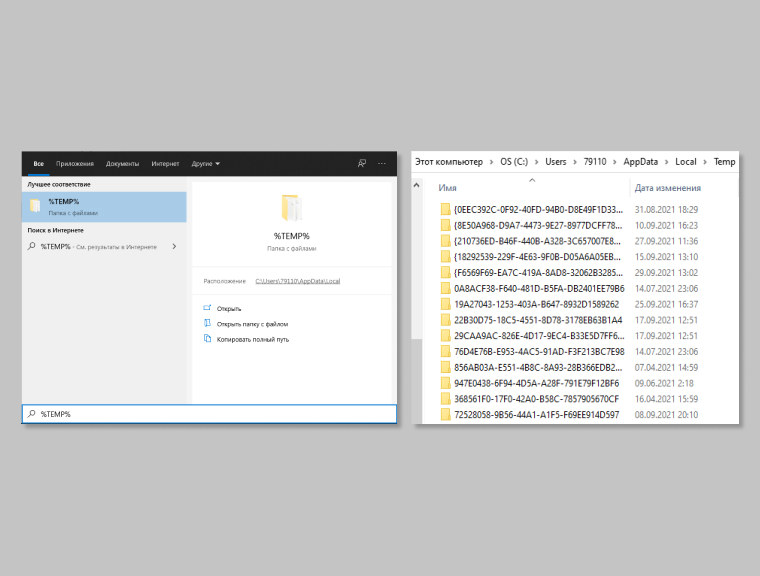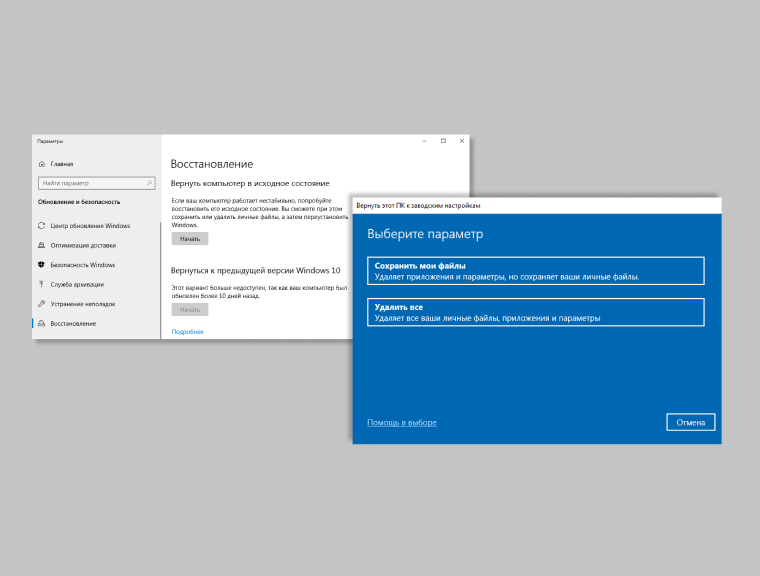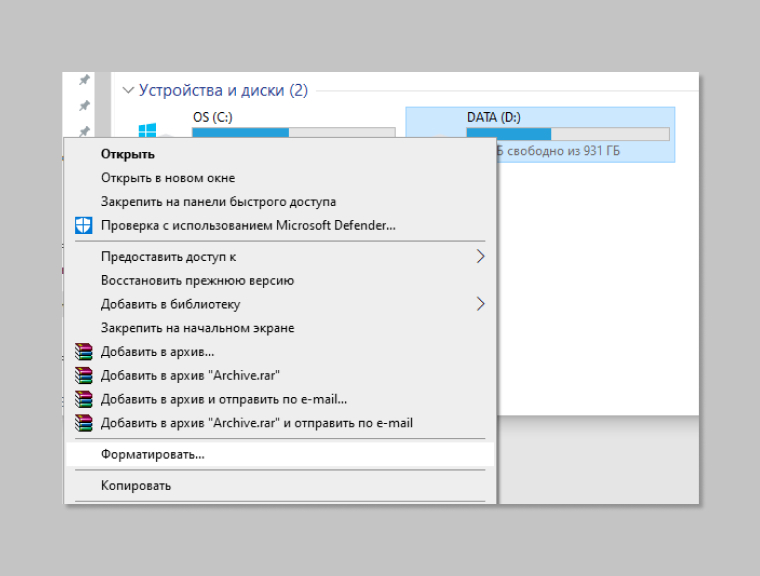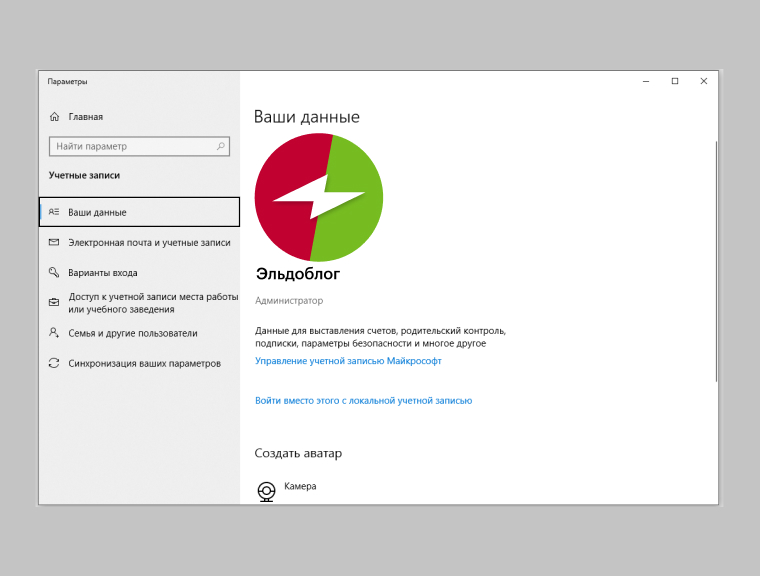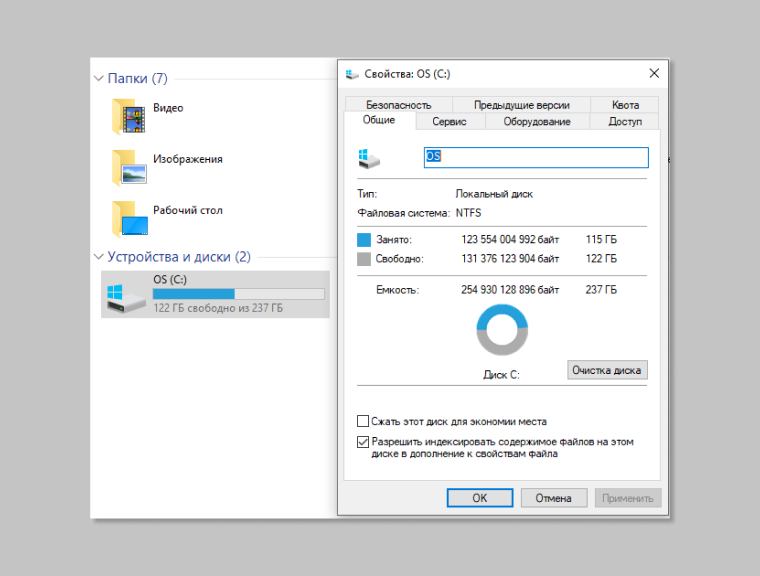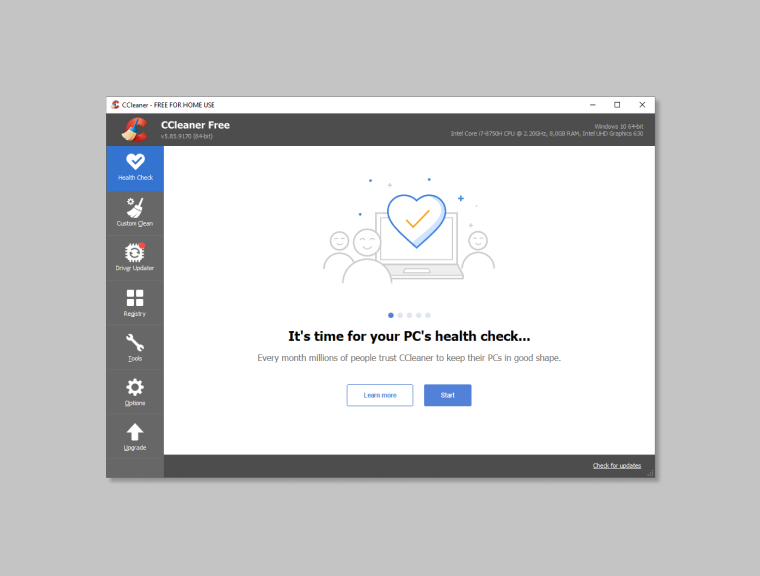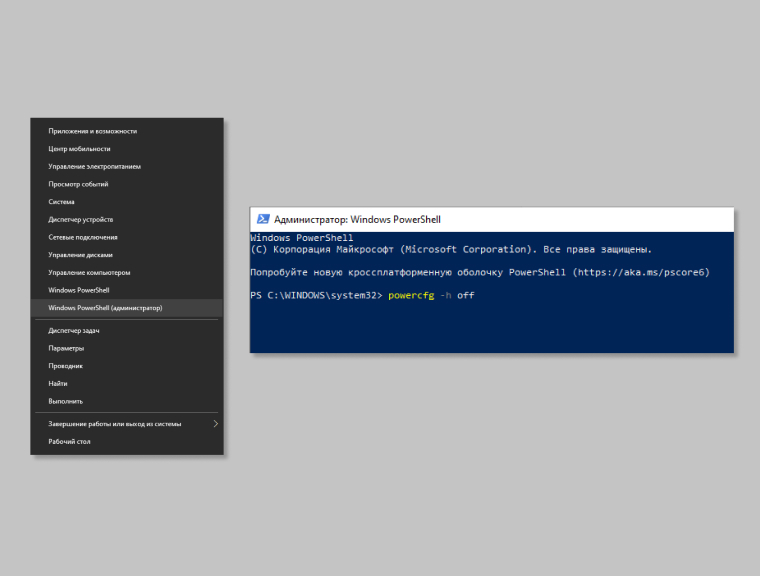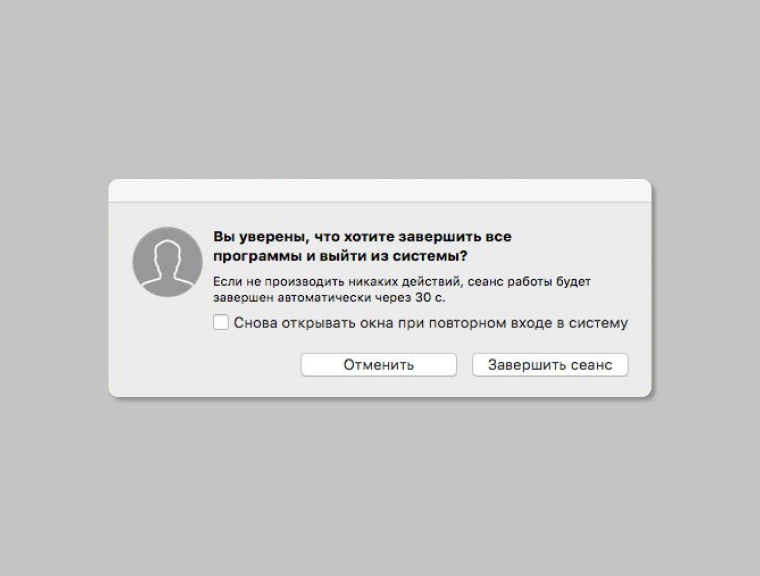Как почистить ноутбук acer aspire
Разбираем и чистим ноутбук Acer Aspire 7250G
Главная страница » Разбираем и чистим ноутбук Acer Aspire 7250G
Разбираем и чистим ноутбук Acer Aspire 7250G.
Инструкция будет содержать информацию по разборке, чистке и замене термопасты на ноутбуке Acer Aspire 7250G.
Для начала разборки, избавимся от аккумуляторной батареи. Подробно описывать этот процесс не буду, в этом разберётся даже школьник. Скажу одно, на ноутбуке имеются два фиксатора, отведя их в сторону, вытащить аккумулятор большого труда не составит.
Переворачиваем ноутбук и кладём его на верхнюю крышку, чтобы низ ноутбука оказался сверху. На нижней части ноутбука есть большая крышка, которую мы и будем снимать. Открутив два винта, снимаем крышку.
Затем, снимаем жёсткий диск. Для этого нужно открутить два шурупа, они удерживают винчестер. Остаётся только вынуть сам винчестер, потянув за пластмассовый язычок, который находится сверху жёсткого диска.
Оптический привод нам сейчас внутри ноутбука, будет только мешать. Вытаскиваем привод, открутив всего один винт, мы вытягиваем привод наружу корпуса ноута.
На нижней крышке ноутбука, есть много шурупов. Всех их нам предстоит открутить. Работа муторная, но делать нечего. Скажу сразу, шурупов не оправданно много.
Следующий наш шаг, это извлечение Wi-Fi модуля. Отключив от модуля провода антенн, откручиваем шуруп, который этот модуль держит, извлекаем модуль.
Переворачиваем ноутбук и раскрываем его. Удалим клавиатуру из корпуса. Клавиатура крепится защёлками, сверху и сбоку. Отщёлкнув их, убирать клавиатуру не спешим. Нужно ещё отключить шлейф.
Под клавиатурой, мы обнаруживаем ещё несколько шлейфов, аккуратно отсоединяем их.
Теперь, две половины корпуса, верхнюю и нижнюю, ничего между собой не связывает. Можно разъединить эти половины. Для этого в щель между двух половин, нужно просунуть какой-нибудь тонкий и прочный предмет. Можно использовать пластиковую карточку, гитарный медиатор или отвёртку с плоским концом, как это показано на фото ниже.
Когда верхняя часть корпуса снята, и мы добрались до материнской платы, начинаем извлекать материнскую плату. К материнской плате подходят несколько проводов, которые мы отсоединяем. Ещё нам нужно открутить шурупы, указанные на фотографии.
Если мы всё сделали без ошибок, материнская плата должна выниматься из корпуса легко.
Снимаем систему охлаждения. Как это сделать, показано на картинке ниже. Стоит открутить всего шесть винтов, и снять радиатор охлаждения вместе с вентилятором.
Ну а сейчас, приступаем к процессу очистки системы охлаждения. Стираем с контактных площадок радиатора старую термопасту. Ведь при сборке ноутбука, мы всё равно будем наносить новую термопасту.
Чистим сам вентилятор охлаждения и рёбра охлаждения радиатора. Нужно отклеить липкую ленту, как показано на картинке, и тогда нам будет удобнее производить чистку. “Переломив” место стыка вентилятора и радиатора, можно будет добраться до самых недосягаемых мест системы охлаждения. Делаем всё качественно и скрупулёзно, от этого зависит дальнейшая продолжительность жизни нашего ноутбука.
Разборка ноутбука для его чистки и замены термопасты закончена. Чистка ноутбука произведена, замена термопасты тоже. Собираем ноут и включаем его для проверки.
Разбор и чистка старого ноута
О том, как я разбирал нетбук Acer, чтобы добраться до кулера и почистить его от пыли. Попутно заменил термопасту. Какой результат после чистки. Составил краткое пособие для чайников с картинками и советами
Настали дни, когда старичок Acer стал греться как сковородка на огне. Температура процессора стабильно переваливала за 80 по Цельсию. Особенно, если в комнате было под тридцать. После нескольких минут работы кулер начинал бешено крутиться, рискуя выскочить наружу. Подставка о двух вентиляторах уже на спасала положение. Работа в тишине стала мечтой.
Что делать? Ответ простой. Вскрывать работягу и основательно чистить. Возраст ноутбука перевалил за десять лет. Казалось бы, железяки столько не живут, а его еще чистить.
Хотя вот недавно сделал апгрейд и заменил жесткий диск на SSD. Этот маневр вдохнул жизни в нетбук. Железяка стала резвее. Препарация с чисткой должны были улучшить состояние компьютера, если не до «хорошо», то уж точно до «удовлетворительно с плюсом». Страшно подумать, кулер не чистился добрую десяточку лет. Вероятно там накопилось много пылинок.
Термопасту не менял с самого первого запуска винды. Что с ней стало? Превратилась в цемент? Это и предстояло выяснить.
Подготовительные работы
Купил в полуонлайне термопасту. Дешевую. Под названием AeroCool Baraf. По цене 190 руб. Вопреки тому, что все нахваливают Arctic Cooling MX-4 с теплопроводностью 8.5. В моей было 5.15 Вт/м·К. Я решил, что этого хватит. Посмотрю на результат, а там видно будет. Возможно в следующий раз разорюсь конкретно на дорогую.
Внутри такого мини-шприца один грамм спасительной термопасты. По-научному термоинтерфейс.
Разборка
Фаза подготовки к разбору растянулась на месяц. Желания не было, но надо. Эх! Взял руки в ноги и пошел за отверткой. Нашел на Ютубе видео по разборке моей модели Acer Aspire One 753. Отдельное спасибо автору!
Разбирать придется основательно. Это вам не заднюю крышечку снять для замены планки памяти.
Вот такая картина получится после изъятия кулера с материнки. Останется пустой пластмассовый скелет ноута и куча винтиков. А также вопрос: как это все собрать, бро?
Но, если решиться на подвиг, то первым делом нужно снять заднюю крышку. Там где скрываются винчестер и память. Достаем эти элементы. И убираем в сторону, чтоб не мешали.
Затем на очереди модуль Wi-Fi. Он держится на одном винтике. А провода проходят через весь ноут снизу. На фото белый проводок пошел мимо жесткого. Под ним черный. Если перевернуть нетбук в нормальное состояние, то выходят они в верхнем правом углу.
Запомните слово «низ», а также путь прокладки проводов. Это важно, поскольку при сборке криво уложенные проводки будут мешать захлопыванию частей корпуса. Поэтому зарисовали, сфоткали, сняли видео или просто запомнили. Позднее пригодится.
После этого я снял клавиатуру. Сначала ее верхнюю часть, ту, что с клавишами. Затем металлическую подложку.
Сбоку есть защелки белого цвета. Они хлипкие. С ними надо быть аккуратно. Я одну слегка надломил. Но шлейф обратно все же вставил.
Между тем, цель все ближе. Открутил винтики, которые крепят материнку к корпусу. Отсоединил шлейф от экрана. В конце концов достал плату с кулером.
Осталось открутить три винтика, удерживающие пропеллер на материнке, отсоединить питание и он свободен. Финиш не за горами.
На лопастях пыли осело мало. Быстро почистил ватными палками.
Удаление старой термопасты и нанесение новой
Термопаста на процессоре затвердела словно камень. Жаль, что не было под рукой смывки для лака. Вроде помогает. Обошелся спиртом.
Ух! Все готово. Осталось соприкоснуть медную шину с процессором и прикрутить кулер.
Процесс сборки в обратном порядке, штоле? Да, как обычно. И вот тут пригодятся собственные напоминалки. Я их не делал, поэтому в некоторых местах тупил. Откручивал и снова закручивал по нескольку раз. В частности откуда-то выпали вот такие зубчатые гайки. Вставил их на место, да не в то. Части корпуса из-за этого не схлопывались.
Ну, что там с результатом? Стало лучше?
Определенно да! Ноут не нагревается так сильно как раньше. Даже на просмотре видео и рендеринге роликов температура в норме. Можно выдохнуть и сказать, что не зря разбирал мамонтенка. Эффект есть.
Чистка ноутбука от пыли и замена термопасты
Покажу пример чистки ноутбука от пыли с заменой термопасты на примере Acer Aspire 5755G. Этого пациента принесли ко мне с проблемой: сильно греется и «тормозит». Не проводили профилактику, со слов клиента, давно.
Первый этап (чистка ноутбука) – отсоединяем комплектующие
Для начала отключаем блок питания из розетки и вынимаем разъём из ноутбука. Снимаем аккумуляторную батарею. В моём случае она отсутствует. Откручиваем винты на крышке, предоставляющей доступ к жёсткому диску, оперативной памяти, модулю Wi-Fi.
Аккуратно вынимаем жёсткий диск, потянув за язычок на тыльной стороне. Отсоединяем оперативную память, раздвинув металлические зажимы. Освобождаем от проводов разъёмы «J1» и «J2» на модуле Wi-Fi. Выкручиваем винт крепления Wi-Fi модуля и осторожно вытаскиваем из гнезда.
Второй этап – разбираем корпус
Далее откручиваем все оставшиеся винты на нижней части корпуса. Будьте внимательны и не пропустите затянутый винт. Это может привести к частичной поломке корпуса при дальнейшей разборке. После проделанной процедуры вынимаем привод для оптических дисков.
Ставим ноутбук в нормальное положение. Отщёлкиваем панель тач пада — делать это надо крайне внимательно. Так как под панелью находится шлейф на материнскую плату ноутбука.
Откручиваем винт крепления клавиатуры. Он там идёт один и находится с левой стороны. Снимаем верхнюю крышку корпуса. Действовать необходимо с крайней осторожностью, не торопясь. Под крышкой отсоединяем два шлейфа. Один идёт от клавиатуры на главную плату и второй на кнопку питания.
Третий этап – снимаем материнскую плату
Чтобы продолжить чистку ноутбука необходимо снять материнскую плату. Для этого откручиваем два винта крепления, они помечены на плате маленькими треугольниками. Отсоединяем все разъёмы от главной платы.
Вынимать системную плату следует с осторожностью, это самое ценное в устройстве. Прошу Вас обратить внимание на разъём под платой. Он обеспечивает связь между «материнкой» и гнездом питания ноутбука.
Четвёртый этап – чистка ноутбука
Приступим к профилактике материнской платы и её охлаждения. В первую очередь освобождаем медные трубки радиатора с вентилятором, не забываем отключить штекер питания кулера. Затем разберём саму систему охлаждения и хорошенько очистим от пыли. Лопасти вентилятора вынимаем и смазываем ось. Удаляем старую термопасту с медных пластин и обезжириваем.
Главную плату также чистим от пыли и остатков старой термопасты. Обезжириваем кристалл процессора и видеочипа изопропиловым спиртом. Тонким слоем наносим качественную термопасту, желательно для этого использовать специальную лопатку.
Соединяем систему охлаждения с материнской платой. Винты нужно закручивать по определённому порядку, обозначенному цифрами на системе охлаждения. Затягивайте без фанатизма.
Перед монтажом удалите пыль внутри корпуса. Собирайте ноутбук, не торопясь и с полной внимательностью. Производите монтаж в обратной последовательности, описанной выше. Перед установкой жёсткого диска, оперативной памяти и модуля Wi-Fi обязательно протрите контакты спиртом.
Чистка ноутбука: Заключение
После сборки устройства, необходимо обязательно проверить работоспособность. Чистка ноутбука с заменой термопасты благотворно влияет на рабочие процессы настольного компьютера. Пренебрегать профилактикой не стоит – это пагубно влияет на охлаждение электронных компонентов, выделяющих большое количество тепла при работе.
Для чистки ноутбука от пыли используйте сжатый воздух или обычную малярную кисточку. Также для трудно доступных мест подойдёт зубная щётка. Изопропиловый спирт отлично подходит для обезжиривания и протирки электроники. Термопасту берите качественную.
Чистка ноутбука – залог долгого здоровья устройства. Раз в год производите профилактику и о перегреве можно не задумываться. Используйте ноутбук с охлаждающей подставкой, дополнительное охлаждение необходимо.
Как почистить ноутбук от ненужных файлов?
Продажа ноутбука — ситуация бытовая, и особых трудностей не должно возникнуть даже у седовласой бабули из райцентра. Но такая нехитрая операция требует определённой подготовки. Прежде чем ваш видавший виды ноутбук обретёт нового владельца, устройство следует почистить. И здесь есть важные нюансы. Разберёмся, как почистить ноутбук самостоятельно, не обращаясь к специалистам.
На первый взгляд здесь всё легко и просто: каждый первый наш современник знает, как почистить ноутбук. Но ведь речь идёт о цифровых технологиях, и значит, соскоблить с корпуса вековую грязь — недостаточно. Начнём с того, что вам следует навести порядок в электронных закромах устройства. Проще говоря: почистить ноутбук от ненужных файлов.
Содержание
Удаляем ненужные программы
Удаляем ненужные файлы
Стираем все данные с ноутбука
Что делать с привязанными к ноутбуку аккаунтами?
Как освободить пространство на жёстком диске
Как почистить клавиатуру на ноутбуке
Как почистить макбук перед продажей
Удаляем ненужные программы
Ресурсы ноутбука ограничены по умолчанию. Установленные программы, накопившись в приличном количестве, могут сделать работу устройства в два раза медленнее. Все ненужные программы, установленные вами, имеет смысл попросту удалить перед продажей. Ваш личный Photoshop или аудиопроигрыватель вряд ли понадобятся новому хозяину устройства.
Как почистить ноутбук от ненужных программ?
В Windows этот процесс очень быстрый. Просто зайдите в параметры системы и найдите раздел «Приложения». Там видны все программы, установленные на ноутбук за всё время. Отмечайте все лишние и иконку удаления (она появится при выделении любой утилиты или игры).
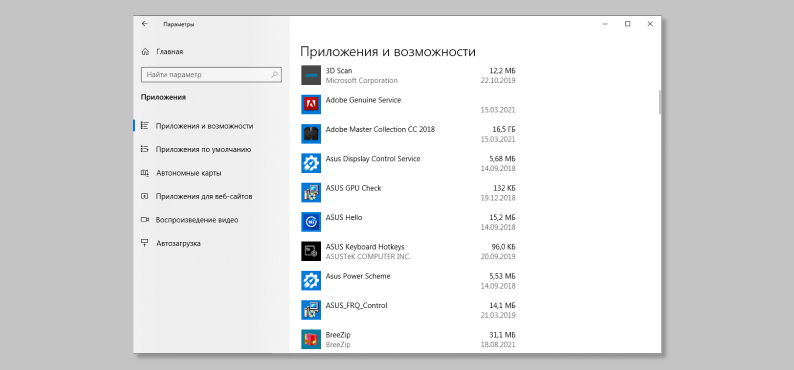
Другой верный способ — использовать файл деинсталляции каждой конкретной программы. Для этого нужно найти на винчестере вашу любимую игру или проигрыватель, открыть его файлы и найти тот, что незамысловато подписан Uninstall.
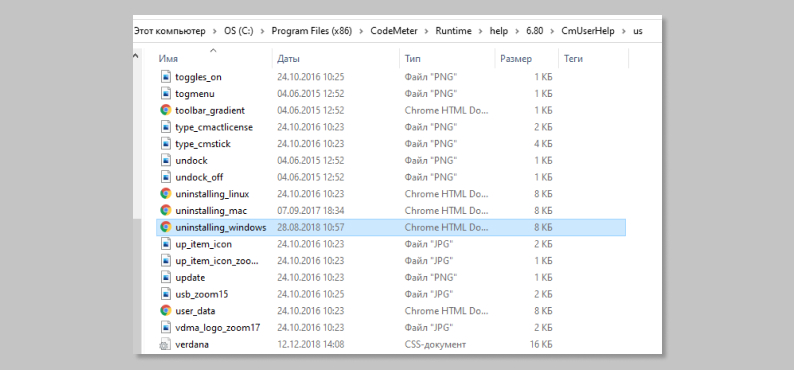
Наиболее удобный способ удаления — применение специальных утилит, или в переводе на народный язык, маленьких полезных программ. Их в Сети превеликое множество, в большинстве своём они удобны и эффективны. Они удаляют программы быстро и без следов, никаких клочков и ошмётков в реестрах системы не останется. Можно вспомнить утилиту CCleaner или Revo Uninstaller, они помогут очистить компьютер легко и быстро. По своим функциям такие программы идентичны, отличаются в основном интерфейсом и уровнем поддержки команды-разработчика.
Ранее мы рассказывали:
Лучшие ноутбуки Асус 2021 года: какой ноутбук Asus лучше выбрать
Удаляем ненужные файлы
Кроме программ-работяг и старых добрых игрушек, на ноутбуке обычно собирается немало цифрового бесполезного мусора и ненужных файлов. Например, в огромную кучу могут собираться временные файлы интернета, которые понемногу скапливаются у вас в системе после каждого посещения Сети. Безжалостно выметаем их из системы. О том, как почистить файлы ноутбука — следующие советы.
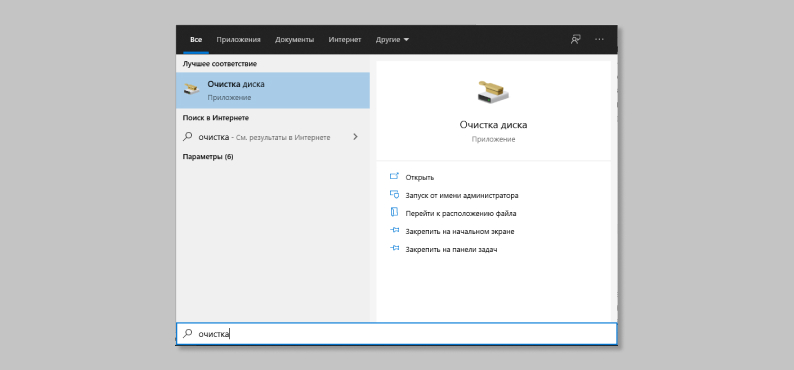
Накопления мусора в системе вы обычно не замечаете, пока не начинаются проблемы. Охотиться за бесполезными файлами вручную, копаясь в системе — занятие долгое и утомительное. Проще обратиться к встроенным в Windows инструментам. Решительно вводим «Очистка диска» в поле поиска. Указываем цель (а это будут наши системные диски), расставляем галочки (можно сразу везде, Windows не так глупа, чтобы удалить что-то важное), подтверждаем. Часть мусора отправлена в топку.
Основную часть ненужных файлов можно легко удалить всё той же функцией, но указав отдельную клавишу «Очистить системные файлы». Ещё одна порция ненужного хлама исчезнет.
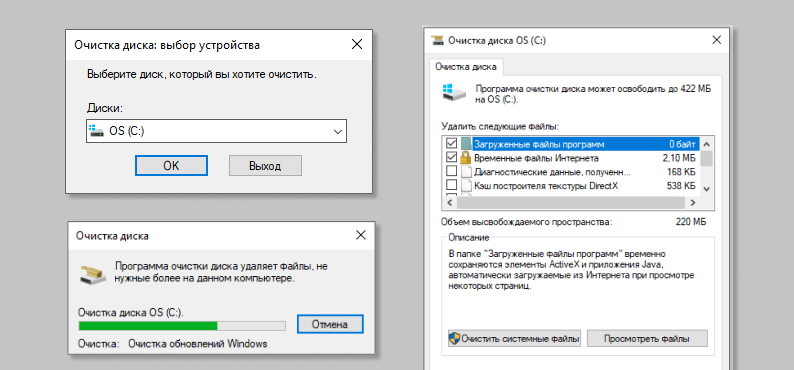
Теперь обращаемся к строке поиска ещё раз. Пишем там заклинание %TEMP%. Выделяем весь список, удаляем. Там нет ничего полезного, будьте спокойны. Здесь покоятся временные файлы, которые вам попросту не нужны.
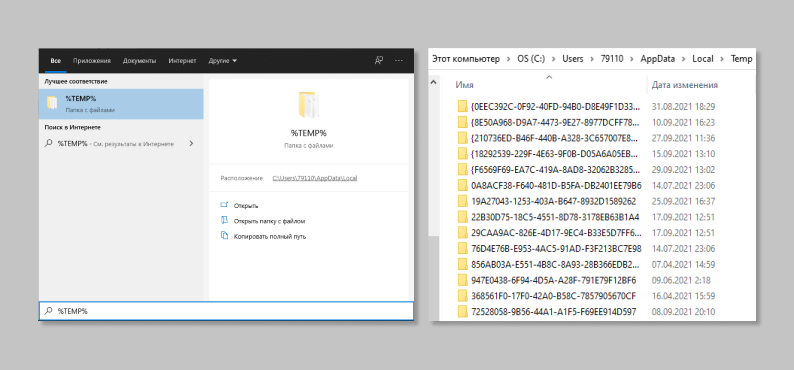
Сторонние программы справятся, пожалуй, быстрее и аккуратнее. Упомянутый CCleaner неспроста популярен в народе. Он почистит ненужные файлы эффективнее, пускай порой и покажется нерасторопным. И интерфейс CCleaner максимально дружелюбен, вам придётся в основном расставить галочки (везде) и нажать заветную кнопку ОК.
Если вы хотите знать, как почистить ноутбук от ненужных файлов вручную, то получите совет: не занимайтесь. Каждый отдельный файл нужно отыскать в системе, выделить и удалить. Таких файлов могут быть сотни. Оно вам надо?
Как почистить ноутбук, чтобы он не тормозил? Теми же способами, они не только освобождают место. Если вы знаете, как почистить память на ноутбуке, то знаете и метод борьбы с тормозами.
Ранее мы рассказывали:
Лучшие ноутбуки Асус 2021 года: какой ноутбук Asus лучше выбрать
Стираем все данные с ноутбука
Нередко перед продажей с ноута нужно стереть абсолютно всё. Таково может быть требование покупателя, и в большинстве случаев такая процедура будет принята как проявление хорошего тона. Не забудьте перенести все нужные файлы на временный носитель, за несколько лет эксплуатации наверняка наберётся немало фото и прочих радостей. Указанная ниже операция обнулит всю память аппарата.
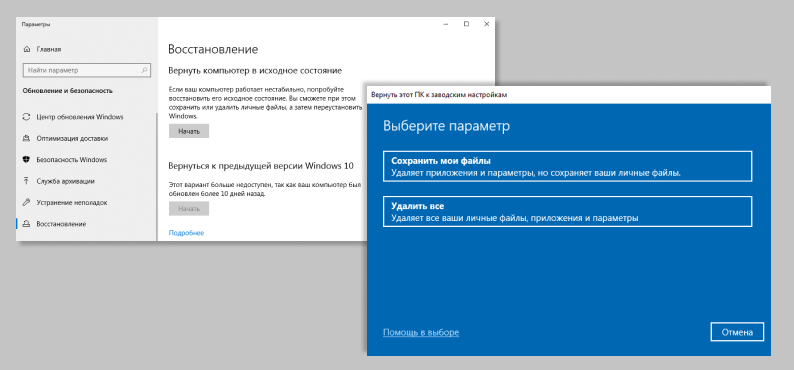
Наш путь лежит в системные параметры, где мы отыщем вкладку «Обновление и безопасность». Далее открываем «Восстановление». Вопреки названию, именно «Восстановление» нам понадобится, чтобы удалить с ноутбука всю его прежнюю электронную жизнь. Переходим по пункту «Вернуть компьютер в исходное положение» и жмём «Начать».
Затем указываем «Удалить всё». Через дополнительные параметры открываем вкладку «Изменить параметры». Здесь система спросит у нас о разрешении на снос всех наших данных, включая привязку всех учётных записей и прочую важную информацию. Благословляем систему, даём разрешение. Жмём «Сбросить».
Затем можно садиться за просмотр целого сезона любимого сериала — сброс совсем не мгновенный. Одним часом дело не ограничится вне зависимости от мощности машины. Но уж если у вас внутри копошится параноик, то именно так вы его сможете успокоить — по окончании процесса ваши данные не восстановит никакой заморский шпион, если у него хватило подлости на покупку вашей персональной техники.
И теперь вся система пустая, свежая и работоспособная. Но никакой информации в ней не осталось.
Каждый диск можно отформатировать по отдельности (правая кнопка мыши и затем «Форматировать»). Результат будет всё тот же: форматирование не пощадит ничего.
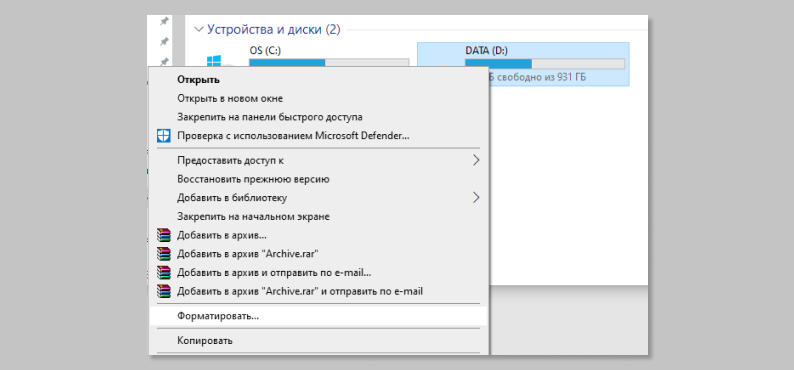
Ранее мы рассказывали:
Игровой ноутбук или игровой компьютер: на чем лучше играть, на стационарном компьютере или ноутбуке
Что делать с привязанными к ноутбуку аккаунтами?
Привязанные аккаунты — ценное и довольно хрупкое имущество. Аккаунт могут украсть, его могут навсегда заблокировать за пассивность пользователя (никаких выдумок, Ubisoft со своим сервисом UPlay могла удалить аккаунт, если на нём полгода не было активности). Аккаунт могут забанить при смене владельца. Никто не станет разбираться, подарили вы аккаунт на день рождения другу или продали за презренный металл.
Продать аккаунты вместе с железом не выйдет при всём желании. Разберёмся, как жить дальше.
Для начала отключим учётную запись Windows (если, конечно, вы не продаёте какой-нибудь древний ноутбук с не менее древней версией Windows).
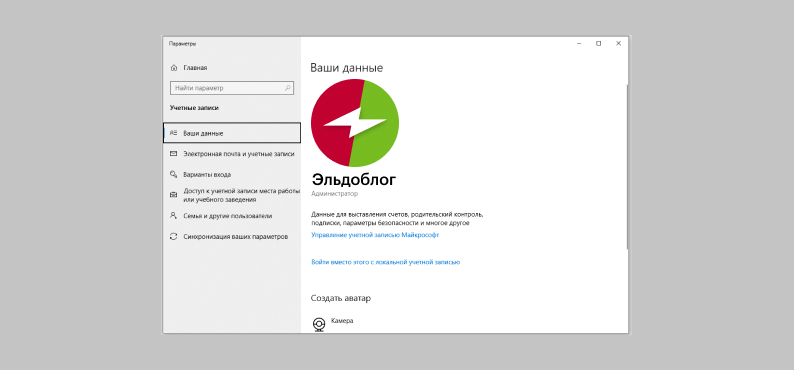
В параметрах нужно найти раздел «Учётные записи». Через вкладку «Ваши данные» находим «Управление учётной записью Microsoft». Откроется сетевая страница, где отображён наш ноутбук. Щёлкаем по «Дополнительные действия», жмём «Удалить компьютер». Всё. Теперь от ноутбука отвязано всё, что хоть как-то относится к корпорации Microsoft.
А другие аккаунты, будь то сервис Steam или Epic Games, придётся отключать каждый по отдельности, здесь одним действием всё своё цифровое добро не соберёшь. Пункт с опцией удаления аккаунта вы найдёте в настройках каждой службы без особого труда. Например, в Steam стоит нажать на «Войти в другой аккаунт», как тут же появится нужная надпись с вопросом «Хотите выйти, ага?».
Ранее мы рассказывали:
Игровой ноутбук или игровой компьютер: на чем лучше играть, на стационарном компьютере или ноутбуке
Как освободить пространство на жёстком диске
Этот вопрос лишил покоя многих пользователей в их повседневной жизни. А уж на стадии подготовки вашего ноутбука к продаже такая проблема может стать особо острой. Особенно с учётом того, что жёсткие диски ноутбуков обычно не хвастаются большими объёмами. А постепенное заполнение идёт практически без остановок.
Допустим, по каким-либо причинам вам не нужно отбрасывать систему до «заводских настроек». Допустим, таково условие сделки. А места на диске, отведённом под систему, практически нет. Очистить много места можно несколькими способами.
Недостаточно опытные товарищи уверены, что стоит отправить любой файл в корзину, как это мистическое действие сделает ваш диск чуть просторнее. Это не так, файлы в корзине продолжают занимать место в системе (недаром любой файл из корзины можно в любой момент вернуть обратно). Вы об этом знали, никто не сомневается. Корзину нужно чистить вручную.
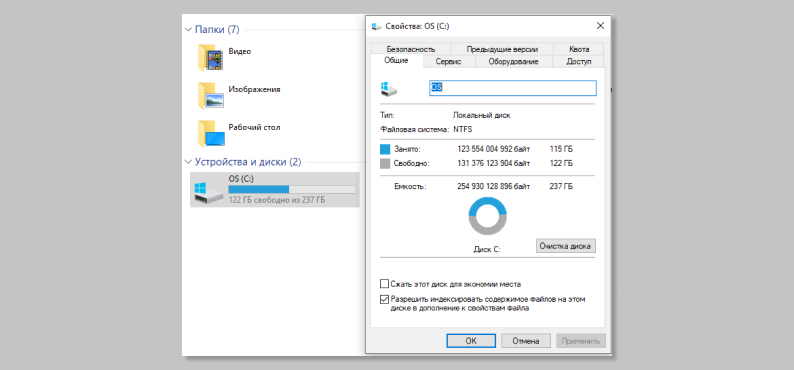
Windows не была бы сама собой, если бы не имела встроенного инструмента для «уборки». Если нажать правой клавишей мыши на нужном диске и пройти по вкладке «Свойства» к «Общие», то вы увидите короткую и понятную надпись «Очистка». Таким способом можно убрать массу ненужного хлама, вроде данных кэша.
Старый добрый CCleaner — как и множество специальных программ подобного рода — прекрасно справляется с расчисткой свободного места на жёстком диске. Программа сама напомнит вам о возможности увеличить объём свободного места и вам останется несколько щелчков мышью. К слову, CCleaner динамично обновляется и абсолютно бесплатен, покорив последним качеством всех жителей русскоязычного пространства.
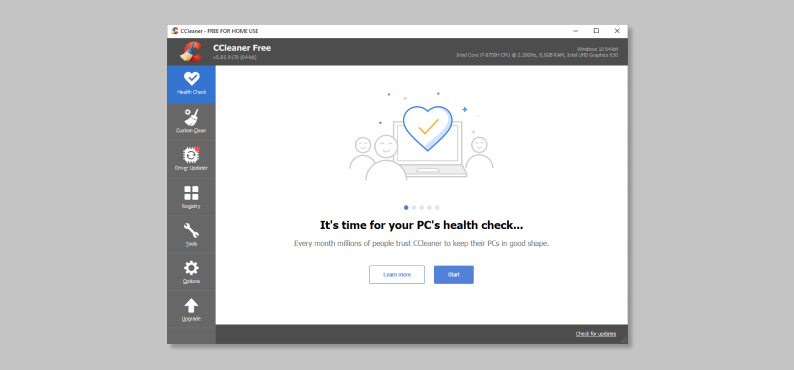
И самым, наверное, крутым методом является отключение режима гибернации. Отключаем, если человеческим языком, спящий режим. В былые времена такой режим питался ресурсами оперативной памяти Windows. Теперь он отнимает место жёсткого диска. Это удобно, это полезно, это позволяет сразу из спящего состояния ПК включиться в те приложения, что были открыты до спячки. Но, как показала практика, значительная часть пользователей такой режим попросту игнорирует. А свободного места не хватает всем. Отключаем.
Так как речь идёт о радикальном вмешательстве в систему, нам понадобится командная строка. Правой клавишей на «Пуск», там и прячется та самая строка с пометкой «администратор».
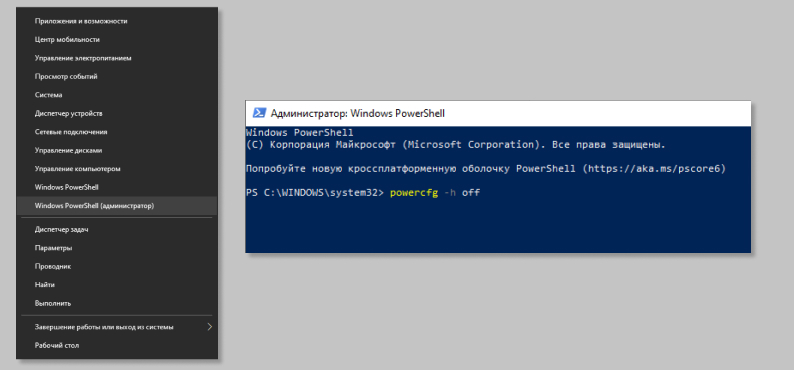
Ранее мы рассказывали:
Обзор HONOR MagicBook 14 и HONOR MagicBook 15 — какой лучше взять в 2021 году?
Ранее мы рассказывали:
Обзор HONOR MagicBook 14 и HONOR MagicBook 15 — какой лучше взять в 2021 году?
Как почистить клавиатуру на ноутбуке
Если большие домашние ПК чинно дышат книжной пылью где-нибудь на отдельном столе, то ноутбуку приходится нередко запачкаться. В прямом смысле этого слова. Согласитесь, что именно ваш ноутбук чаще всего оказывается на кухне возле всяческих липких вкусностей. Это неизбежное загрязнение. И клавиатуре достаётся в первую очередь. Знать, как почистить клавиатуру ноутбука в домашних условиях — обязательно, раз уж вы выставили свой товар на продажу.
Как почистить ноутбук от пыли? Ничего сложно. Самый простой путь — использование автомобильного пылесоса. Годится и фен. Ну а если вы — суровый холостяк без фена, то можно воспользоваться и обычным пылесосом, только для начала снимите с него широкую насадку, чтобы осталось только узкое отверстие втягивающей трубы. Количество крошек, которые годами сушились в вашей клавиатуре, поразит вас в самое сердце.
Небольшие загрязнения клавиатуры удаляем влажной салфеткой, здесь не нужно изобретать велосипед.
Для чуть более серьёзной очистки стоит приобрести специальную жидкость и специальные салфетки.
Набор для ноутбуков и планшетов Top House
Очиститель LCD, TFT экранов Top House
Салфетка для экранов Top House Touch Screen
Если таких сложных средств под рукой нет, промокните обычную салфетку спиртом. Обязательно выключите аппарат и достаньте батарею. После влажной чистки протрите сухим полотенцем и дайте ноутбуку просохнуть окончательно, не включайте его в течение часа.
Есть смысл раскошелиться и приобрести специальный набор с несколькими миниатюрными щётками и пинцетом — пригодится многократно.
Как известно, голь на выдумку хитра, и в подтверждение этих слов вот вам неожиданный лайфхак: почистить клавиатуру поможет детская игрушка слайм, она же липучка-лизун. Вместо того чтобы тупо швырять лизуна в стену, пройдитесь им по клавиатуре. Игрушка соберёт много мусора.
Как почистить макбук перед продажей
Начнём с главного: макбук отличается от обычного ноутбука не только изображением яблока на крышке, но и «начинкой». Система там работает по несколько иным правилам. Ваших знаний о том, как почистить ноутбук с Windows 10, здесь недостаточно.
Выход из учётной записи отличается в деталях от такового для Windows. Заходите в системный раздел и пройдите в настройки. Откройте учётную запись Apple ID. В боковом меню работы с iCloud сдвиньте переключатель «Найти MAC» в выключенное положение. Вводите личный пароль и подтверждайте намерение выйти из записи. Затем открываем вкладку «Обзор». Жмём на кнопку «Выйти».
Затем стоит удалить данные с ноутбука. Для этого в системном разделе ищем вкладку «Перезагрузить», жмём и подтверждаем операцию. Далее нам нужна комбинация клавиш Command(⌘) + «R», вводим и запускаем восстановление системы. Заходите в приложение «Дисковая утилита», выбирайте там главный диск ноутбука и нажимайте «Стереть». Выберите файловую систему из числа предложенных. По окончании процедуры стирания переустановите систему MAC в разделе «Переустановить систему macOS».
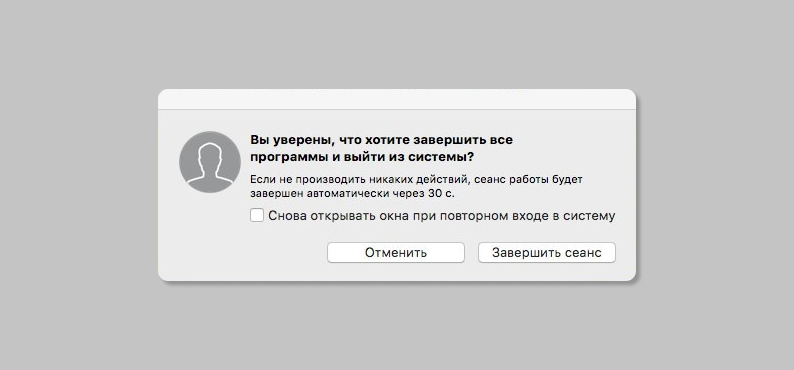
Ваш макбук готов для нового владельца!
Ранее мы рассказывали:
Ноутбуки с самой хорошей системой охлаждения — реайтинг Эльдорадо по соотношению цена/качество
*Информация о товарах, размещенная на «Эльдоблоге», не является публичной офертой. Цена товаров приведена справочно. С актуальными ценами на товары в соответствующем регионе вы можете ознакомиться на сайте eldorado.ru
Правильная подготовка ноутбука к продаже убережёт нервы и вам, и покупателю. Если вы последуете всем нашим советам, вас наверняка ждёт удачная сделка, а ноутбук ещё долго послужит новому владельцу.
Любите делиться своим мнением о технике? Тогда напишите свой обзор на товар в «Эльдоблоге» и получите до 1000 бонусов на новые покупки!
Ранее мы рассказывали:
Ноутбуки с самой хорошей системой охлаждения — реайтинг Эльдорадо по соотношению цена/качество